随着网络技术的快速发展,无线网络已成为我们生活中不可或缺的一部分。无论是办公环境还是家庭娱乐,安装无线网络都显得尤为重要。但是,很多人对于如何在电脑上...
2025-04-01 13 电脑安装
随着个人电脑使用需求的多样化,安装双系统已经成为不少用户增强电脑功能、提升工作和娱乐体验的一种方式。在一台电脑上安装两个操作系统,不仅可以让你在不同系统间自如切换,还能增加软件的兼容性和优化个人使用习惯。本文将详细介绍电脑安装双系统步骤,并提供安装后管理体系的实用建议。
在开始双系统安装之前,你需要确保硬件资源能够满足两个系统的要求。提前备份重要数据、了解两个操作系统的差异也是必要的准备工作。
确认硬件兼容性
在安装双系统之前,首先应该检查你的电脑硬件配置是否满足两个操作系统的基本要求。尤其是内存容量和硬盘空间,至少应保证给每个系统预留出足够的存储空间。
数据备份
安装操作系统是一个风险较高的操作过程,极有可能导致数据丢失。在开始之前,请务必对重要数据进行备份,可以选择使用外部硬盘、云存储等方案。
系统选择
选择两个你想安装的操作系统是很重要的,比如Windows和Linux的组合就是一个常见的选择。每种系统都有其特点,Windows系统操作直观、游戏兼容性好,而Linux系统开源自由、安全性高。

第一步:安装第一个操作系统
1.从官方网站下载操作系统的安装文件,并制作启动盘。
2.重启电脑并设置从安装盘启动。
3.按照安装向导的提示,选择安装位置并格式化为所需的文件系统(Windows通常使用NTFS格式),然后完成安装。
第二步:准备安装第二个操作系统
1.重启电脑,并在开机时进入BIOS设置,将启动顺序调整为从USB或其他安装介质启动。
2.进入第二个操作系统的安装程序,选择创建分区的方式进行安装。尽量不要删除已安装的第一个操作系统的分区,而是创建一个新的分区用于安装第二个系统。
第三步:安装引导管理器
通常情况下,第二个系统的安装程序会自动安装其引导管理器到硬盘的主引导记录(MBR)或EFI系统分区(ESP)。这样,下次启动电脑时,你就可以在引导菜单中选择需要启动的系统了。

安装完毕后,每次开机时你会看到系统启动菜单,可以选择进入哪一个操作系统。但有时也会遇到启动菜单丢失、系统无法启动等问题,这时就需要一些额外的管理技巧。
恢复GRUB
如果你使用的是Linux系统,那么可能需要手动恢复GRUB引导菜单。这通常需要进入LiveCD/USB环境,使用命令行工具进行修复。
使用第三方启动管理软件
对于Windows系统,可以使用第三方软件如EasyBCD来管理启动菜单。该软件能让你轻松添加、删除和编辑启动项。
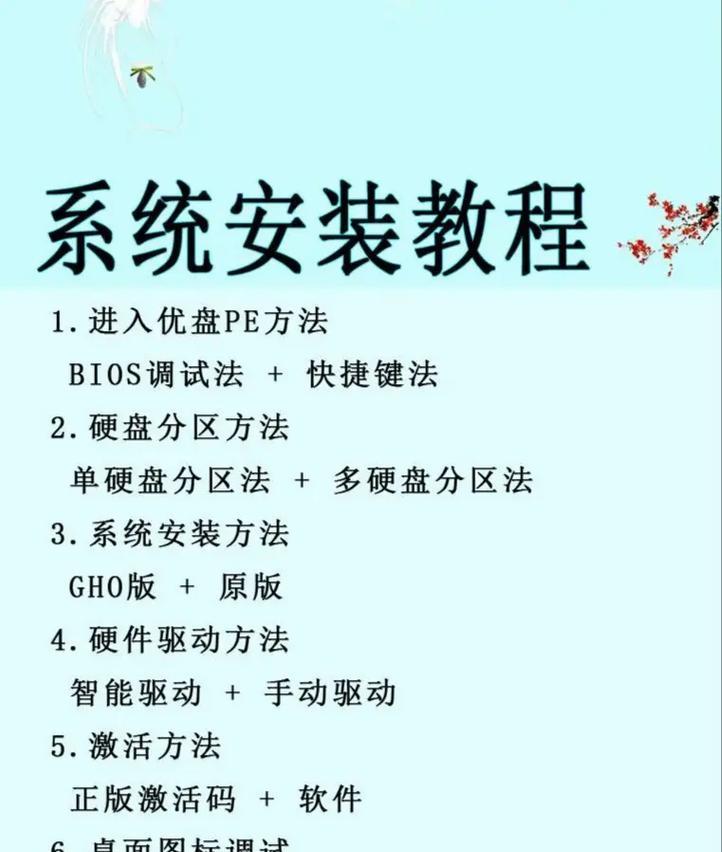
双系统带来的便利之一是能在不同操作系统之间共享文件和数据,这需要通过创建共用分区或使用网络共享来实现。
创建共用分区
在安装系统时,可以选择一个较大的分区作为共用分区。这样,不论哪个系统,都可以访问该分区中的文件。
利用网络共享
如果每个系统都不想影响到共用分区中的文件,可以配置网络共享。虽然这种做法在操作上复杂一些,但能确保数据的安全性。
以上就是电脑安装双系统所需的详细步骤以及安装后的管理指南。正确安装双系统不仅能够提升电脑的多任务处理能力,还能为你的日常工作和娱乐带来便利。在实际操作过程中,请仔细阅读每一步的说明,并根据实际情况谨慎操作。双系统安装涉及对电脑硬件和软件的深入理解,如果你对任何步骤感到不确定,请在进行之前寻求专业人士的帮助。祝您安装顺利!
标签: 电脑安装
版权声明:本文内容由互联网用户自发贡献,该文观点仅代表作者本人。本站仅提供信息存储空间服务,不拥有所有权,不承担相关法律责任。如发现本站有涉嫌抄袭侵权/违法违规的内容, 请发送邮件至 3561739510@qq.com 举报,一经查实,本站将立刻删除。
相关文章
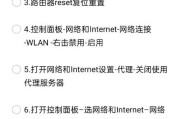
随着网络技术的快速发展,无线网络已成为我们生活中不可或缺的一部分。无论是办公环境还是家庭娱乐,安装无线网络都显得尤为重要。但是,很多人对于如何在电脑上...
2025-04-01 13 电脑安装

在当今的数字时代,电脑的性能对于高效工作与娱乐体验尤为关键。对于拥有锐龙处理器的电脑来说,正确安装或升级内存条对于提升系统性能至关重要。本文将为读者提...
2025-03-14 16 电脑安装

随着使用时间的增长,电脑内存中的临时文件、垃圾文件等会逐渐积累,导致电脑性能下降甚至出现卡顿的情况。为了保持电脑的正常运行和提高其性能,定期清理电脑内...
2024-08-20 105 电脑安装
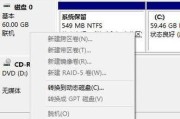
在如今信息技术高度发达的时代,电脑已经成为人们生活和工作中不可或缺的一部分。然而,对于许多初学者来说,电脑系统的安装与配置却是一项看似复杂的任务。本文...
2024-06-03 165 电脑安装

它负责将数字信号转换为声音输出,声卡驱动程序是保证电脑正常工作的重要组成部分。可能会导致没有声音输出或者声音质量下降、如果您的电脑没有正确安装声卡驱动...
2024-05-19 129 电脑安装
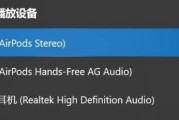
音频设备在我们的生活中变得越来越重要,随着科技的不断进步。使我们在使用电脑时享受更好的听觉体验,正确安装声音和音频设备可以提供高质量的音效。本文将为大...
2024-05-13 138 电脑安装